Od czego zacząć
1. Poruszanie się po aplikacji
2. Zmiana języka aplikacji
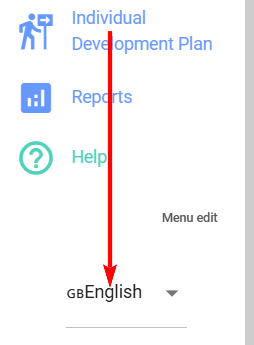
3. Dodawanie moderatora
- Wykonuje ogólne ustawienia aplikacji;
- Wypełnia aplikację treściami edukacyjnymi i testami;
- Przypisuje Learning, testowanie;
- Ma dostęp do raportowania wszystkich pracowników.
4. Jak uruchomić Learning. Jak budowane są kursy, programy
- Wideo, wstępnie załadowane w YouTube, Vimeo, VK Video, Rutube lub dowolny inny serwis wideo;
- SCORM;
- PDF;
- Longread. Longread może składać się tylko z jednego elementu: wideo, plik audio, Obraz, tekstLub może łączyć W sobie wszystkie te formaty.
- Odnośniki (do wszelkich zewnętrznych i wewnętrznych zasobów);
- Materiały (w dowolnym formacie, będą pobierane na urządzenie uczącego się).
- Etap 1
- Moduł 1.1.1., Moduł 1.1.2...
- Moduł 1.2.1., Moduł 1.2.2., Moduł 1.2.3....
- Etap 2
- Moduł 2.1
- Moduł 2.2
- Moduł 2.3
5. Jak uruchomić testowanie
- Nie wypełniono jednego z obowiązkowych pól;
- Nie wybrano prawidłowych odpowiedzi;
- Nieprawidłowo ustawione wagi (jeśli występują pytania z wagami);
- Nie wybrano weryfikujących w otwartych pytaniach (jeśli takie istnieją);
- W katalogu znajduje się Test o tej samej nazwie.
6. Restriction widoczności
- Poprzez dodanie go do grupy (jeśli funkcja jest dostępna, będzie dostępna tylko dla członków grupy);
- Przy tworzeniu poprzez ustawienia (można całkowicie ukryć przed wszystkimi, udostępnić konkretnym działom lub ukryć przed ekstranetem).
7. Przeznaczenie
- Jednorazowe Assignment;
- Assignment dla wszystkich nowo dodawanych;
- Assignment dla grupy (jeśli funkcjonalność jest dostępna, po dodaniu nowych uczestników do grupy aplikacja wykona dla niego Assignment);
- Okresowe Assignment (aplikacja będzie wykonywać Assignment zgodnie z określonym okresem).
8. Sprawozdawczość
- Moderator. Może tworzyć dowolne raporty dotyczące dowolnych pracowników i ma pełny dostęp do aplikacji oraz ustawień.
- Moderator z ograniczonymi uprawnieniami. Ma dostęp wyłącznie do sekcji z raportami. Może tworzyć dowolne raporty dotyczące dowolnych pracowników. Na przykład, może to być osoba odpowiedzialna w jednostce organizacyjnej, która zbiera informacje o postępach i przekazuje je przełożonemu.
- Kierownik. Może tworzyć dowolne raporty dotyczące swoich podwładnych (pierwszego i drugiego poziomu zgodnie ze strukturą firmy).
9. Jak uruchomić ocena 360 pracowników
- Competence i skala do oceny;
- Competence - wskaźniki przejawów i skala do oceny.
-
- Utwórz model kompetencji;
- Dodaj skalę, według której będą oceniani oceniani.
- Konfiguracja oceny
- Choice ocenianych i oceniających. Ocenianych zawsze dodaje moderator. Oceniających można sformować na dwa sposoby:
-
- Moderator tworzy listę ocenianych. Dodaje każdego oceniającego do ocenianego indywidualnie. Można pobierać z struktury podwładnych, przełożonego.
- Oceniający sami tworzą listę. Ta opcja jest aktywowana, a następnie u ocenianych w panelu osobistym w sekcji Moje oceny pojawia się zadanie utworzenia listy oceniających i Choice zatwierdzającego tę listę.
-
- Choice kompetencji, według których będą oceniane i skale. Kompetencje można pobrać z profilu kompetencji. Profile, kompetencje i skala są wcześniej wprowadzane w module Zarządzanie kompetencjami.
10. Moduły
-
Lekcje
-
Kursy
-
Programy
-
Testy
-
Przeznaczenia
-
Sprawozdania
-
Ustawienia
|
Zarządzanie kompetencjami |
Moduł "Zarządzanie kompetencjami" służy do tworzenia modeli kompetencji, skal ocen oraz profili stanowisk z docelowymi poziomami. Wykorzystywany jest podczas przeprowadzania oceny 360 stopni, przy tworzeniu IDP, umożliwia powiązanie kompetencji z kursami i testami. |
|
Assessment 360 |
Moduł "Assessment 360" przeznaczony jest do przeprowadzania wszechstronnej oceny pracowników pod kątem kompetencji z udziałem różnych kategorii oceniających (przełożeni, współpracownicy, podwładni). Umożliwia konfigurowanie procesu oceny, tworzenie list uczestników, automatyczne generowanie raportów z wykresami oraz wyznaczanie indywidualnych planów rozwoju. |
|
Baza wiedzy |
Moduł "Baza Wiedzy" służy do tworzenia i zarządzania materiałami szkoleniowymi różnych typów (PDF, wideo, SCORM, longready, pliki, linki), zorganizowanymi w półki z możliwością kategoryzacji. Obsługuje Assignment materiałów pracownikom, kontrolę zapoznania, system uzgadniania oraz mechanizmy grywalizacji z naliczaniem punktów. |
|
Gamifikacja |
Moduł "Grywalizacja" służy do motywowania użytkowników poprzez system punktów i rankingów za różne aktywności w LMS (Completion kursów, testów, udział w ocenianiu, komentowanie). Umożliwia konfigurowanie indywidualnych punktów dla poszczególnych treści, śledzenie osiągnięć użytkowników oraz zarządzanie odpisami punktów za pomocą szczegółowych raportów. |
|
Działania |
Moduł "Wydarzenia" służy do planowania, organizacji i ewidencji stacjonarnych i zewnętrznych wydarzeń edukacyjnych z możliwością zaproszeń, zbierania zgłoszeń i pozyskiwania informacji zwrotnej. |
|
IDP |
Moduł "Individual Development Plan (IDP)" służy do tworzenia planów rozwoju opartych na kompetencjach z przypisywaniem działań, ról i kontrolą wykonania. |
|
Ankiety |
Moduł "Ankiety" służy do zbierania opinii i informacji zwrotnych za pomocą pytań z pojedynczym lub wielokrotnym wyborem, bez oceniania poprawności. Umożliwia konfigurację anonimowości, dostępu, komentarzy i polubień, a wyniki są dostępne zarówno w interfejsie ankiety, jak i w sekcji raportów. |
|
Wiadomości |
Wiadomości w "Tablicy" aplikacji umożliwiają publikowanie postów na Tablicy. |
|
Subkonta |
Moduł "Subkonta" umożliwia wielu użytkownikom pracę w Brusnika.LMS za pośrednictwem jednego konta CRM/ERP z personalizacją danych w LMS. Przydatny dla oddziałów, sklepów, szkolenia partnerów lub dystrybutorów. Moduł płatny, wymaga subskrypcji w sekcji "My Plan - Subkonta".
|
|
Certyfikaty |
Moduł "Certyfikaty" umożliwia wczytywanie i konfigurowanie szablonów certyfikatów wydawanych po pomyślnym ukończeniu kursu lub testu, jeśli wybrano opcję "Wydawać Certificate". Wszystkie certyfikaty pracownika są wyświetlane w panelu osobistym w zakładce "Moje certyfikaty".
|
|
Theme |
Moduł "Theme" umożliwia personalizację wizualnego stylu aplikacji, w tym nazwy, logo i schematu kolorów.
|
|
Feedback Form |
Moduł "Feedback Form" umożliwia tworzenie ankiet zwrotnych dla testów, kursów, wydarzeń, programów oraz materiałów bazy wiedzy.
|
|
Zewnętrzne Learning |
Moduł "Zewnętrzne Learning" umożliwia tworzenie zewnętrznych LMS - kopii wewnętrznego LMS pod względem funkcjonalności, umieszczonych na oddzielnej witrynie. Użytkownicy zewnętrzni nie mają dostępu do wewnętrznego CRM. Liczba zewnętrznych LMS i użytkowników jest nieograniczona.
|
|
Przenoszenie danych |
Moduł umożliwia przenoszenie danych (przydziały, historia, statystyki) między systemami CRM/ERP lub z wersji rynkowej na lokalną. Moduł "Demo" umożliwia zainstalowanie lub usunięcie danych demonstracyjnych.
|
-
Po aktywacji W interfejsie modułu pojawią się odpowiednie zakładki i elementy.
-
Przy dezaktywacji Będą ukryte, ale wszystkie wprowadzone dane zostaną zachowane.
-
Podejście modułowe pozwala uniknąć przeciążenia interfejsu zbędnymi funkcjami.
Często zadawane pytania
Pytanie: Przy próbie otwarcia aplikacji pojawia się komunikat: Uwaga! Aplikacja zablokowana. Skontaktuj się z deweloperem. Co to oznacza?
Pytanie: Kiedy pracownicy próbują otworzyć aplikację, to ona ich nie wpuszcza.
Tak, LMS (Learning Management System) działa w wersji box (on-premise) Bitrix24.
Pytanie: Czym jest Brusnika.LMS i jakie są jej główne funkcje?
Pytanie: Jakie role użytkowników istnieją w systemie i jakie są ich Rights?
- Moderator: Posiada najszersze Rights. Wykonuje ogólne ustawienia aplikacji, wypełnia ją treściami edukacyjnymi i testami, przydziela Learning i testowanie, a także ma pełny dostęp do raportowania wszystkich pracowników. Ważne jest, aby zaznaczyć, że moderator posiada bardziej rozszerzone uprawnienia w aplikacji niż Administrator portalu systemu CRM.
- Moderator z ograniczonymi uprawnieniami: Ma dostęp wyłącznie do sekcji z raportami i może tworzyć dowolne raporty dotyczące dowolnych pracowników. Ta rola jest odpowiednia na przykład dla osób odpowiedzialnych w jednostkach organizacyjnych.
- Kierownik: Może tworzyć dowolne raporty dotyczące swoich bezpośrednich i podległych podwładnych (pierwszego i drugiego poziomu zgodnie ze strukturą firmy).
- Pracownik (uczący się): Może przechodzić wyznaczone kursy i testy, a także uzyskiwać dostęp do katalogu kursów i testów do samodzielnego przypisania, jeśli nie jest to ograniczone ustawieniami. W przypadku oceny 360, może tworzyć listę oceniających i przechodzić ocenę.
Pytanie: Jak tworzone i strukturyzowane są materiały szkoleniowe w Brusnika.LMS?
- Lesson: Podstawowy element. Może być przedstawiony w formatach wideo (z dowolnej platformy wideo), SCORM, PDF lub Longread. Longread może składać się z wideo, audio, obrazów, tekstu lub ich kombinacji. Do lekcji można dodawać linki i materiały do pobrania. Catalog lekcji dostępny jest tylko dla moderatora.
- Course: Składa się z opublikowanych lekcji i/lub testów. Course nie może składać się wyłącznie z testu. Catalog kursów jest dostępny dla wszystkich pracowników By Default po opublikowaniu, jeśli nie ustawiono ograniczeń widoczności.
- Program: Służy do tworzenia złożonych, długoterminowych programów szkoleniowych (np. do adaptacji nowych pracowników lub szkolenia rezerwy kadrowej). Program może obejmować lekcje, kursy, testy, wydarzenia (np. spotkania z mentorem, webinaria) oraz materiały. Moduły w programie można komponować według etapów/poziomów przejścia, tworząc złożoną strukturę nauczania.
Pytanie: Jak przeprowadza się testowanie i co jest potrzebne do opublikowania testu?
- Nie wypełniono obowiązkowych pól.
- Nie wybrano prawidłowych odpowiedzi.
- Nieprawidłowo ustawione wagi pytań (jeśli są używane).
- Nie wybrano weryfikatorów w otwartych pytaniach.
- W katalogu już istnieje Test o takiej samej nazwie.
Pytanie: Jak można ograniczyć dostępność kursów i testów dla pracowników?
- Przez grupy: Jeśli funkcjonalność grup jest aktywna, Course/Test można dodać do określonej grupy, a wtedy będzie dostępny tylko dla jej uczestników.
- Przez ustawienia podczas tworzenia: Można całkowicie ukryć Course/Test przed wszystkimi, udostępnić go tylko konkretnym pododdziałom lub ukryć przed ekstranetem.
Pytanie: Jakie istnieją rodzaje wyznaczeń szkoleniowych i kto je realizuje?
- Jednorazowe Assignment: dla konkretnego pracownika lub grupy.
- Assignment dla wszystkich nowo dodawanych: Automatyczne Assignment szkolenia dla wszystkich nowych pracowników, którzy zostaną dodani do systemu.
- Assignment dla grupy: Automatyczne Assignment uczenie nowych uczestników grupy po ich dodaniu.
- Okresowe Assignment: System będzie automatycznie przypisywać Learning zgodnie z określonym interwałem (na przykład corocznie).
Pytanie: Czym jest Assessment 360 w Brusnika.LMS i jak ją skonfigurować?
- 1 poziom: Competence (na przykład, "praca zespołowa").
- Drugi poziom: Manifestation Indicator (na przykład dla "pracy zespołowej" - "interesuje się opiniami innych współpracowników").
- 3 poziom: Rating Scale (na przykład, 1-5 punktów lub "przejawia/nie przejawia").
- Tworzenie modelu kompetencji i skali w module "Zarządzanie kompetencjami".
- Konfiguracja oceny 360 w sekcji "Ustawienia". Tutaj wybierane są osoby oceniane oraz oceniające. Oceniających może tworzyć moderator (dodając każdego oceniającego do ocenianego) lub sami oceniani (tworząc listę i wybierając osobę zatwierdzającą).
- Monitorowanie statusu Tworzenie list i przeprowadzanie oceny w zakładce "Wyniki".
- Uzyskiwanie wyników Oceny również znajdują się w zakładce "Wyniki" po jej zakończeniu.
- Film wcześniej przesłany na Youtube, Vimeo, VK Video, Rutube lub inny serwis hostingu wideo;
- SCORM;
- PDF;
- Długi artykuł.Długi tekst może składać się tylko z jednego elementu: filmu, pliku audio, obrazu, tekstu. Albo może łączyć wszystkie te formaty.
- Linki (do wszelkich zasobów zewnętrznych i wewnętrznych);
- Materiały (dowolny format, zostaną pobrane na urządzenie ucznia).
- Etap 1
- Moduł 1.1.1., Moduł 1.1.2...
- Moduł 1.2.1., Moduł 1.2.2.,Moduł 1.2.3....
- Etap 2
- Moduł 2.1
- Moduł 2.2
- Moduł 2.3
- Jedno z wymaganych pól nie jest wypełnione;
- Nie wybrano prawidłowych odpowiedzi;
- Ciężarki nie są ustawione poprawnie (jeśli są pytania dotyczące ciężarków);
- Nie wybrano żadnych recenzentów do pytań otwartych (jeśli tacy są);
- W katalogu znajduje się test o tej samej nazwie..
- Dodając go do grupy (jeśli taka funkcjonalność jest dostępna, będzie dostępna tylko dla członków grupy);
- Za pomocą ustawień podczas tworzenia (można całkowicie ukryć przed wszystkimi, udostępnić określonym działom lub ukryć w ekstranecie).
- Jednorazowe zadanie;
- Zadanie dla wszystkich nowo dodanych;
- Zadanie do grupy (jeśli taka funkcjonalność jest dostępna, podczas dodawania nowych członków do grupy aplikacja przypisze ich);
- Zadanie okresowe (aplikacja będzie dokonywać zadań zgodnie z podanym okresem).
- Moderator. Może tworzyć dowolne raporty dla dowolnych pracowników i ma pełny dostęp do aplikacji i ustawień.
- Moderator z ograniczonymi uprawnieniami. Ma dostęp wyłącznie do sekcji raportów. Można tworzyć dowolne raporty dla dowolnych pracowników. Przykładowo może to być osoba odpowiedzialna za dział, która zbiera informacje o postępach prac i przekazuje je kierownikowi.
- Kierownik. Potrafi tworzyć dowolne raporty na temat swoich podwładnych (pierwszego i drugiego szczebla zgodnie ze strukturą firmy).
- Kompetencje i skala oceny;
- Kompetencja - wskaźniki przejawów i skala oceny.
-
- Utwórz model kompetencji;
- Dodaj skalę, według której będą oceniane oceniane elementy.
- Konfigurowanie oceny
- Wybór osób podlegających ocenie i oceniających. Moderator zawsze dodaje osoby oceniane. Istnieją dwa sposoby formowania oceniających:
- Moderator tworzy listę osób podlegających ocenie. Dodanie każdego oceniającego do ocenianego osobno. Możesz wciągnąć podwładnych i menedżerów ze struktury.
- Listę tworzą sami oceniający. Po aktywowaniu tej opcji osoby oceniane mają za zadanie utworzyć listę oceniających na swoim koncie osobistym w sekcji Moje oceny i wybrać osobę, która zatwierdzi tę listę.
- Wybór kompetencji podlegających ocenie i skala oceny. Kompetencje można pobrać z profilu kompetencyjnego. Profil, kompetencje i skala wprowadzane są z wyprzedzeniem w module Zarządzanie Kompetencjami.
